Analytics のプロファイルをストレスなく比較する方法
今回の記事は、Analytics に関する上級テクニックなので、ツウな方にはウケルかもしれません。(逆にそうでない方は、ここでサイトを閉じることをオススメします…笑)
サイトを複数運営している人は特にそうだと思いますが、Analytics のプロファイルも複数お持ちの方って、結構たくさんいるのではないでしょうか?
そのプロファイルを移動するときに、別のプロファイルを選ぶとそのトップ画面に戻ってしまうことにストレスを感じたことありませんか?
例えば、
『 6 月 24 日~ 7 月 13 日の間で、検索エンジンから何人の人たちが来たんだろう。』
という解析をしていた時に、別のプロファイルでも同様の解析をしたい時…
プロファイルを変更すると、もう一度はじめから『 6 月 24 日~ 7 月 13 日の間で、検索エンジンから…』というのを指定しなおさなければいけませんよね?
期間だけではなく、どの解析をしていたのかの解析項目に関しても、別のサイトで全く同じ解析をしたいのに、プロファイルを変更するとまたトップ画面からやり直し…
ということで今回は、ある一定の期間で A のサイトの ●● に関する解析をしていたのを、プロファイルを変更したときに、そのまま B のサイトでも同じように表示してくれるツールを紹介します。
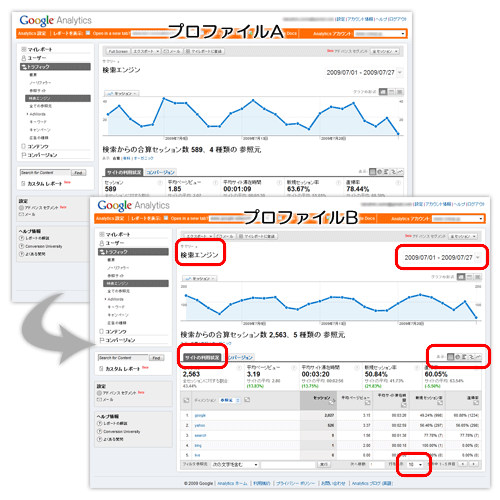
導入方法
Firefox のアドオン機能を使いますので、まだ Firefox を使っていない人はこちら からダウンロードしてください。
次に、Greasemonkey(グリースモンキー)というユーザースクリプトを追加することの出来る拡張を導入します。
Greasemonkey のアドオンはこちら
Greasemonkeyの説明(Wikipedia)
Greasemonkey のアドオンをインストールしたら、最後に、
Google Analytics Profile Switching をインストールします。
※ Instructions on installing the script(スクリプトのインストール方法)というところにある install link をクリックするだけです。(場合によっては、ユーザースクリプトを編集する必要もあります。)
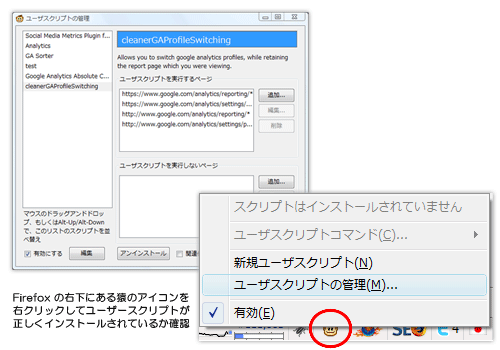
これで出来上がり♪
あとは、アナリティクスのアカウントにログインして、上部のプルダウンメニューからプロファイルの変更を行ってみましょう。
正しくインストールされていれば、プロファイルを移行しても、期間や解析項目をそのまま引き継いで解析することができますよ。




